历史版本25 :明细表 返回文档
编辑时间:
内容长度:图片数:目录数:
修改原因:
1. 概述编辑
1.1 应用场景
明细表,用于展示报表明细数据,并进行简单汇总。
FineBI 可自动匹配数据字段间的关联关系,然后展示出明细数据。如下图所示:
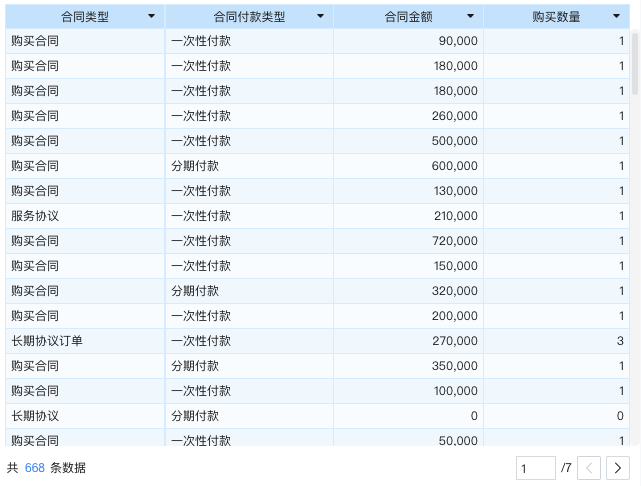
1.2 表格特点
可以展示数据的详细信息。
不适合展示多维度数据。
不支持数据汇总。
1.3 注意事项
制作明细表的数据量请勿超过1亿。
明细表暂不支持设置分页行数,系统默认超过 100 行自动分页。
无论有多少数据,明细表默认只展示 1000 行。如果需要更改,请参考本章 3.2 节步骤 7)。
2. 示例编辑
2.1 新建仪表板
2.1.1 选择数据表
登录 FineBI ,在数据准备>销售Demo下找到「合同事实表」,点击创建组件,如下图所示:
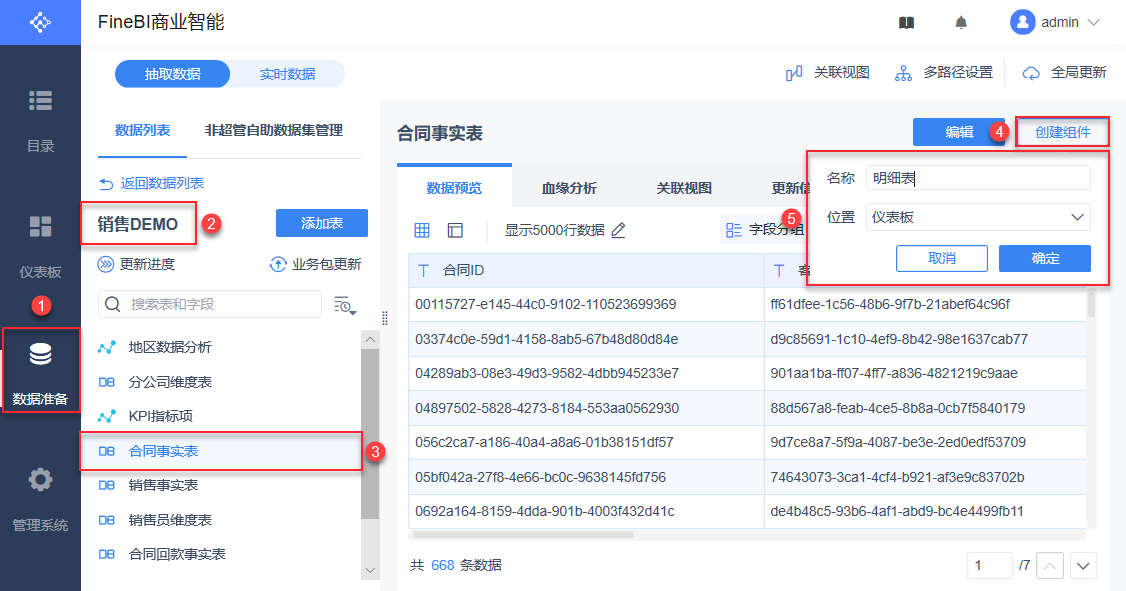
2.1.2 选择字段
1)选择图表类型为明细表,再将左侧的字段拖入数据栏,如下图所示:
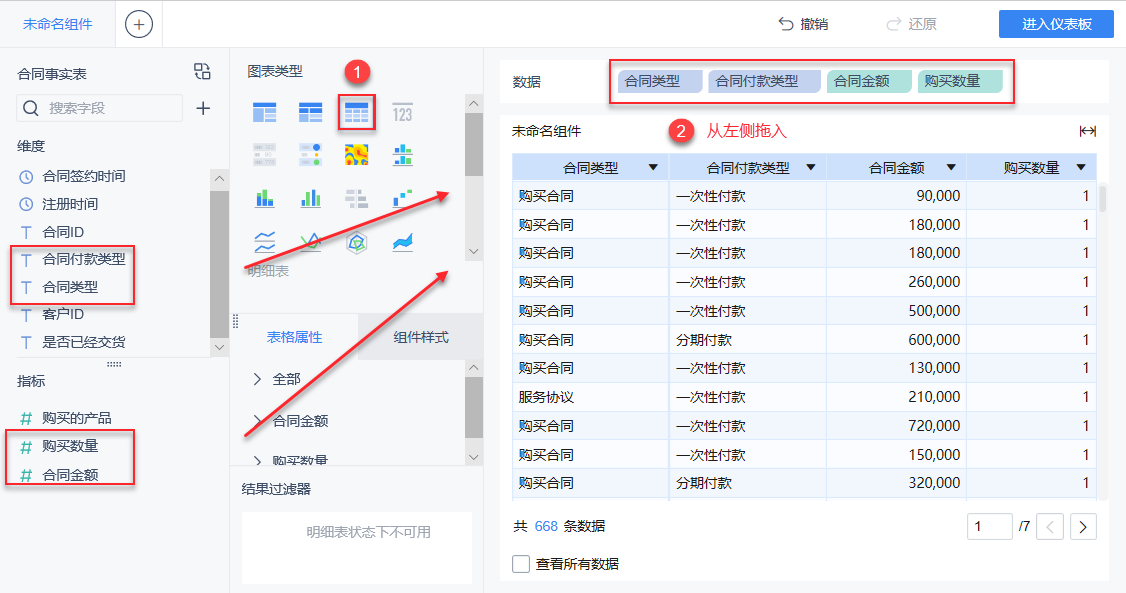
2)在组件预览区域即出现拖入数据的明细数据。若还想增加明细字段,直接将字段拖入数据栏即可;若已添加的字段不想展示,直接拖走即可,如下图所示:
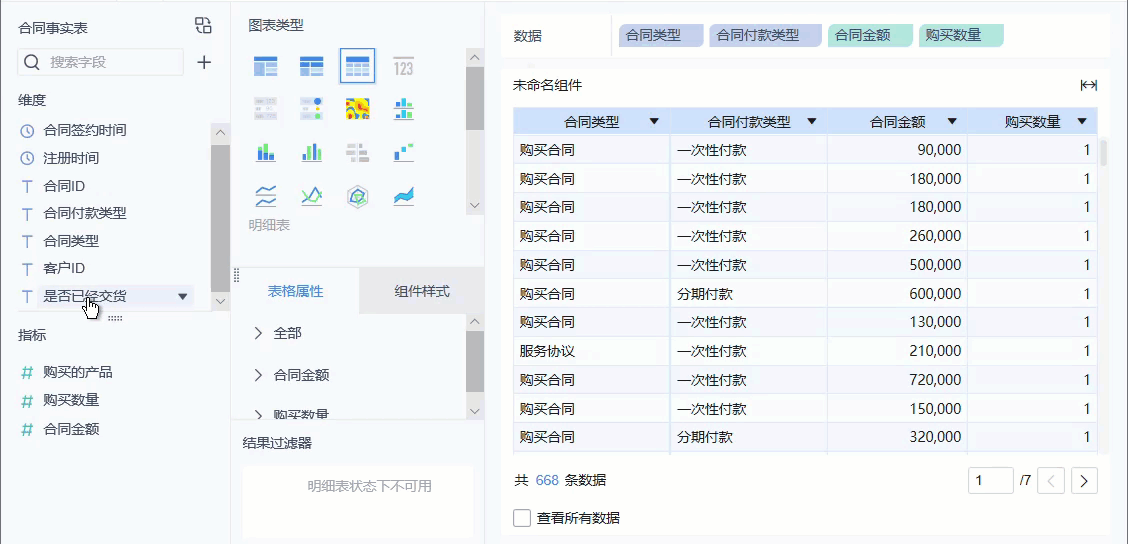
3.2 设置组件样式
1)选择组件样式下的标题,设置标题格式,详情参见:标题设置 ,如下图所示: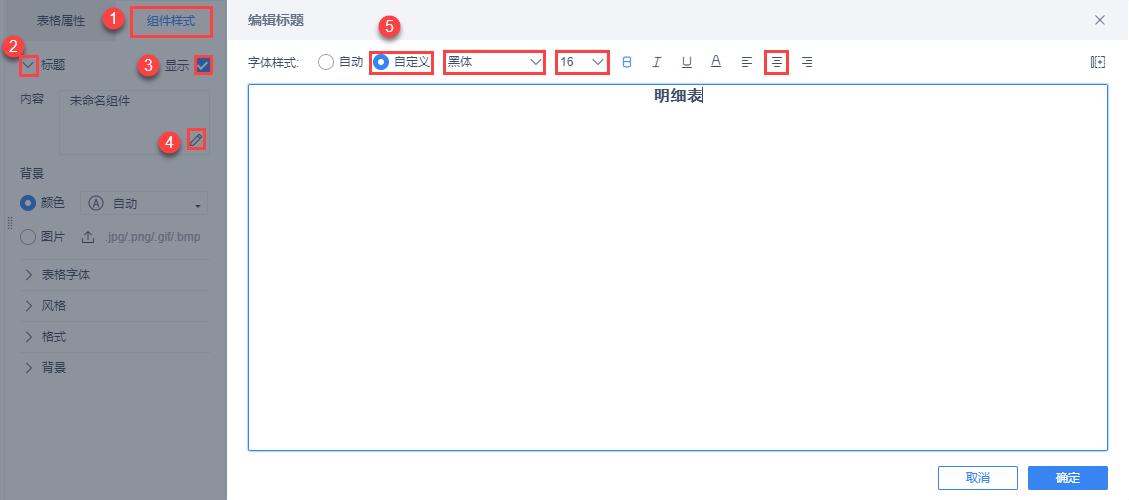
2)明细表在显示时默认显示1000行,该数据在组件样式>格式中可以进行调整,如下图所示:
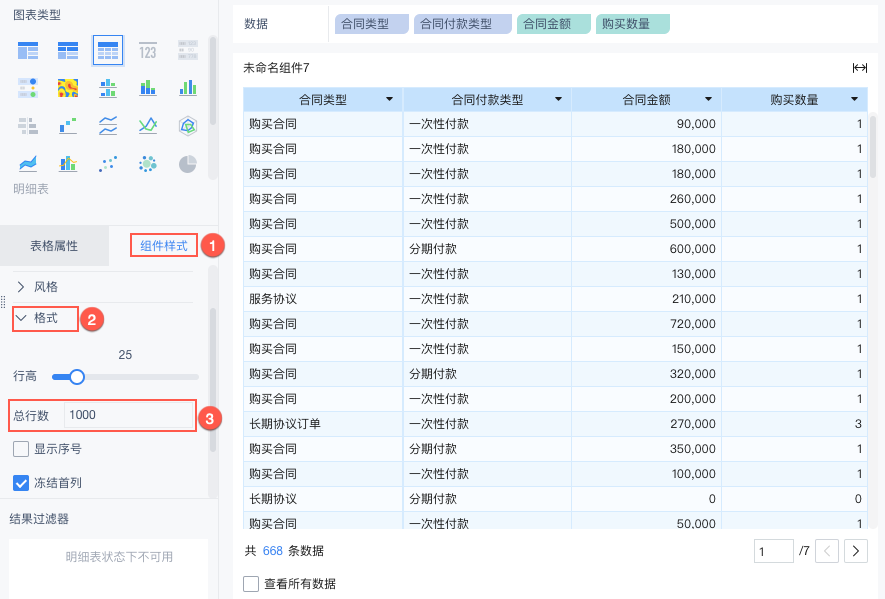
注:明细表在导出的时候没有数据量的限制,所有的数据都可以导出。包含 组件导出Excel 和 仪表板导出 。
明细表还可以对行高、表格字体、格式、风格等进行设置,详细请参见:明细表组件样式 。
3.3 效果预览
3.3.1 PC端
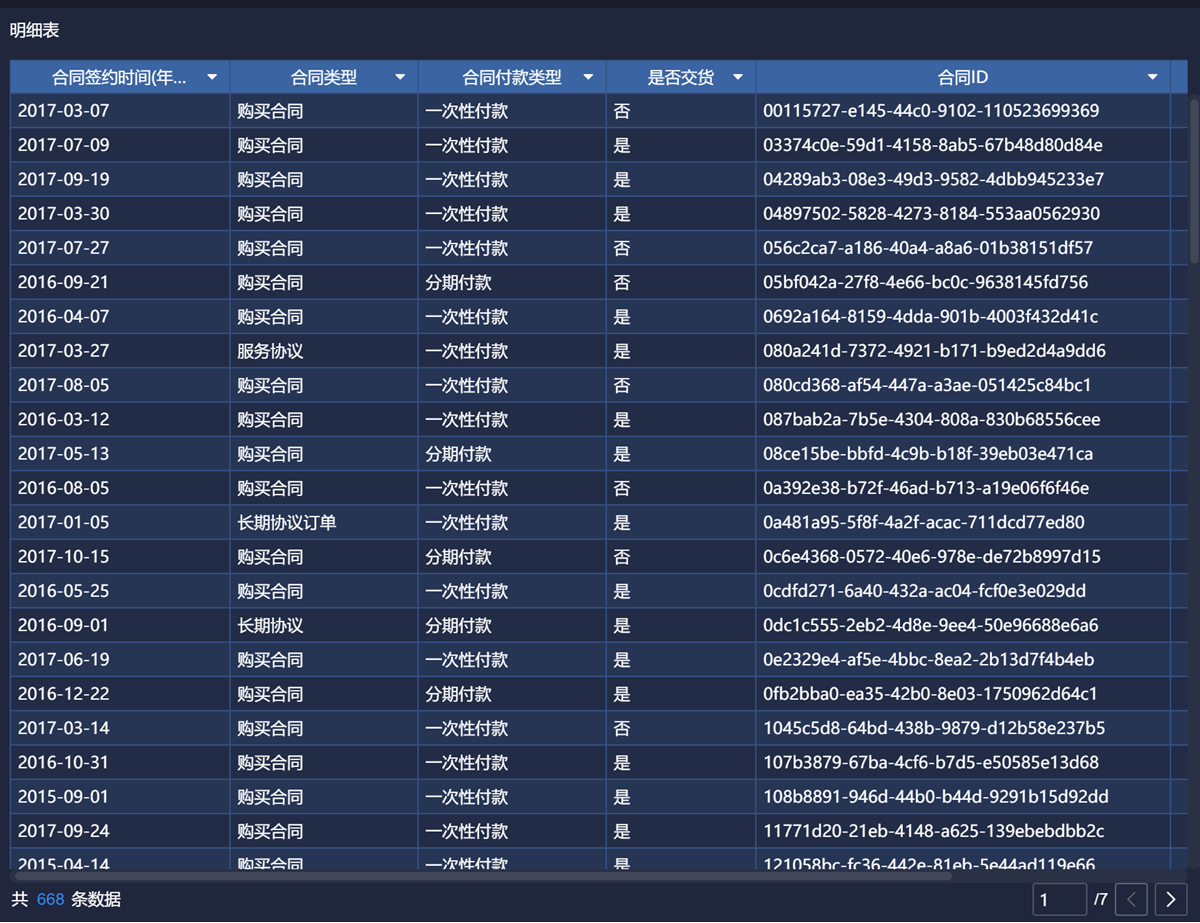
3.3.2 移动端
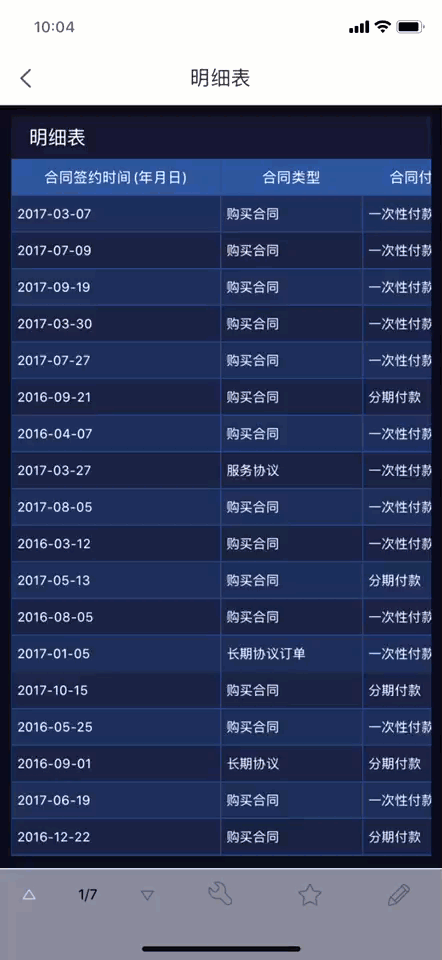
4. 仪表板查看编辑
完成仪表板可参见:明细表

